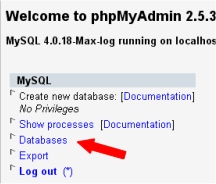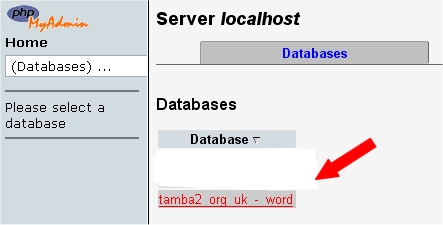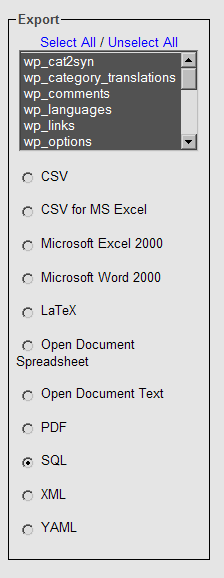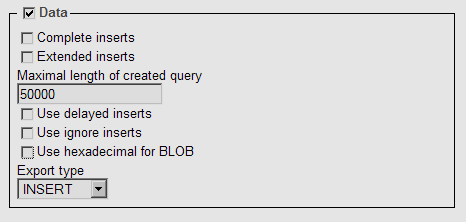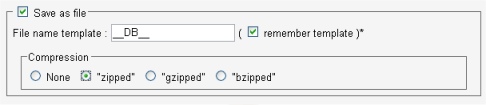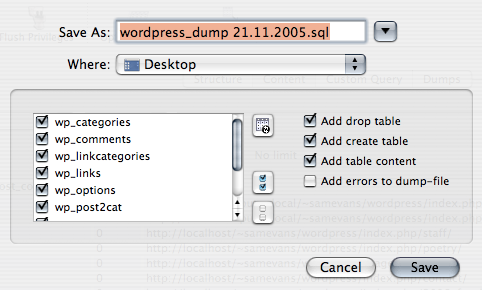备份WordPress数据库
导航: 上一页 | 首页 | WordPress中文论坛 | WordPress主机 | CMS程序 | 论坛程序 | ECShop | ShopNC | PowerEasy
强烈建议你定期备份数据库,当然也包括升级之前。
如果出了问题,就可以WordPress数据库还原。
使用phpMyAdmin[ ]
PhpMyAdmin是一个用来进行数据库相关操作的程序。
以下给出的信息是基于Unix上运行的2.5.3,2.5.7-pl1和2.6.1-pl3版本的phpMyAdmin经测试后给出的。
使用phpMyAdmin的备份过程[ ]
1、登入服务器上的phpMyAdmin
2、在主登录界面中选择'Databases(数据库)
3、现在请点选你的数据库名称 - 如果你有多个数据库的话,请选择你的WordPress数据库。
4、在接下来的界面中会显示出WordPress数据库内的所有表。点击顶部一排标签中的'Export(导出)'标签即可,其他的不用管。
5、现在让我们看看Export(导出)部分顶部的左侧框体。你所选择的所有数据库表现在都在此框体中了。
- 如果有其他程序正在使用数据库的话,就选择仅与wordpress相关的表。这些表通常都以"wp_"开头,也会是你在'wp-config.php'文件中指定的任意'table_prefix'(表前缀)。
- 如果你只安装了WordPress博客,就不要管它(或者,如果你修改了选择,就点击'Select All(选择所有)')
- 确保选择了SQL!
6、在SQL部分中选择下列选项:
- 'Structure(结构)'
- 'DROP TABLE(添加DROP TABLE)'
- 'AUTO_INCREMENT(添加AUTO_INCREMENT)'并使用倒引号关闭表和字段名称'
7、DATA(数据)部分,请不要勾选该部分的选项,但请勾选作为顶部标题的Data选项。
8、勾选'Save as file(另存为文件)'选项,并将模板名称留在那别管。
9、现在点击'Go',然后就会提示你下载某个文件。将文件保存至本地计算机上。根据数据库尺寸的不同,该过程可能需要花费数分钟时间。
10现在你的数据库就已经备份好了。如有需要,你可以将备份以多种压缩格式下载下来。例如:未压缩和"以zip格式压缩":
切记 - 你还没有对文件和文件夹进行备份-如图片文件-但你的日志和评论现在都已经备份妥了。
使用Straight MySQL命令[ ]
phpMyAdmin无法处理较大的数据库,因此使用straight MySQL代码可能会有帮助。
- 将现在的目录修改为欲dump内容进去的目录:
user@linux:~> cd files/blog
- 使用mysqldump来dump所有的数据库表。若要从数据库dump特定的某些表的话,在由 (tablename tablename tablename)显示的位置给出它们的名字,并去掉( )。(需要帮助请尝试:man mysqldump.):
user@linux:~/files/blog> mysqldump --add-drop-table -h mysqlhostserver -u mysqlusername -p databasename (tablename tablename tablename) | bzip2 -c > blog.bak.sql.bz2 Enter password: (输入你的mysql密码) user@linux~/files/blog> 举例: mysqldump --add-drop-table -h db01.example.net -u dbocodex -p dbwp | bzip2 -c > blog.bak.sql.bz2 Enter password: my-password user@linux~/files/blog>
| (竖杠)后的bzip2 -c 表示备份正在即时压缩,而> blog.bak.sql.bz2 将bzip 输出发送至名为 blog.bak.sql.bz2的文件。这样一行命令所起的作用与下面两个命令所起的作用相同:
mysqldump --add-drop-table -h db01.example.net -u dbocodex -p dbwp > blog.bak.sql bzip2 blog.bak.sql
使用MySQL Administrator[ ]
MySQL Administrator是一个用于执行管理行为的程序,如配置MySQL服务器,监视服务器状态以及服务器相关的执行,启动,终止操作,还包括管理用户和服务器连接,执行备份,还原数据库以及多种管理方面的任务。当然,你可以通过使用如mysqladmin或mysql提供的命令行界面执行其中的大多数任务,但MySQL Administrator则更具优势,主要体现在如下这几个方面:
- 其图形化的用户界面更直观,更易于使用。
- 它提供了更全面的MySQL性能,可靠性及安全性相关的设定。
- 它具有的图形化的性能指示器,这样一来就更容易决定何时对服务器设定进行何种程度的调试了。
- 它在Linux,Windows和MacOS X上都可以使用,并且允许使用远程客户端进行跨平台数据库备份。只要你能够在远程服务器上访问MySQL服务器,就可以将数据备份到任何具有可写权限的位置了。
- 与phpMyAdmin相较之下,对欲备份的数据库尺寸无限制。
MySQL Administrator可用于4.0版以上的MySQL服务器。
下载MySQL Admin[ ]
MySQL Admin可以从MySQL.Com网站上下载到。安装相关的二进制以及资料也可以在那找到。
备份数据库[ ]
这里假设你已经安装了MySQL Admin并将其设置好,因而能够通过本地或远程的方式登入MySQL数据库服务器。请按照MySQL安装包附带的资料根据你所使用的操作系统找到相对应的指导信息。
- 打开MySQL Admin客户端并登入。
- 在客户端窗口左侧的图标菜单中选择备份(Backup)。
- 如果你尚未创建备份工程,可以点击窗口偏下位置的"新建工程(New Project)"按钮来创建一个,然后为其输入一个名称即可。
- 选择一个或多个欲进行备份的数据库。使用向右箭头按钮将它们添加到右侧的备份内容窗口之中。
- 在你选择了Schema(ta)之后,就可以保存备份工程了。当然你也可以按下窗口右侧偏下处的开始备份(Backup Now)按钮立刻开始。
- 接着就会弹出一个对话框,询问你将备份放置在何处。请输入路径名或浏览到欲放置备份的位置即可。
- 如果上述操作都正确无误地完成了的话,备份稍后即可完成了。
使用备份进行还原[ ]
- 打开MySQL Admin客户端并登入。
- 在客户端窗口左侧的图标菜单中选择还原(Restore)。
- 点击窗口右侧偏下处的"打开备份文件(Open Backup File)"按钮。
- 输入或浏览至Schema(ta)备份文件并选择它。点击"打开(Open)"。
- Target Schema(ta)很可能会是"原始位置(Original Location)";你也可以选择下拉菜单中的其他位置。
- 点击窗口右侧偏下处的"开始还原(Start Restore)"按钮,接着数据库还原操作就开始了。
使用WordPress数据库备份插件[ ]
Austin Matzko所维护的一个最初由Skippy创建的WordPress插件正是我们要说的WordPress Database Backup。它是与WordPress2.0捆绑在一起的,但不与WordPress2.1捆绑出现。
安装插件[ ]
- 插件下载完成后,请按照wp-db-backup.txt文件中给出的指导进行插件的安装。
=激活插件[ ]
- 确保wp-content文件夹为服务器可写(修改它的CHMOD)
- 在Administration(管理面板) > Plugins(插件)中激活该插件
备份[ ]
- 打开Administration > Manage > Backup Panel
- 选取包括WordPress核心表在内的所有表,这些表也应当进行备份。选择备份相关选项;备份可保存在服务器上,也可以下载下来或使用电子邮件保存。最后,点击备份按钮来执行备份。如果你已经安装有WP-Cron插件的话,还可以对日常备份进行计划。
还原数据[ ]
被创建的文件为一标准的SQL文件。如果你想知道如何上传该文件的话,可以参看数据库还原。
使用CocoaMySQL[ ]
CocoaMySQL是Mac OS X专用的免费MySQL客户端。
使用CocoaMySQL打开你的数据库,并选择File(文件) → Export(导出) → MySQL(MySQL文件)…,并勾选下面的选项:
- Add drop table
- Add create table
- Add table content